AACからDTSへ変換するツール TOP 4
AACは、最初にiTunes用に作成された形式の1つです。比較すると、優れた音質を生み出すMP3よりも優れています。それを除けば、ほとんどすべてのメディアプレーヤーでAACを再生できます。ただし、非可逆で圧縮されているため、ホームシネマで優れた音質を実現することはできません。そのため、 AACをDTSに変換する。それと。以下で予約した4つのオンラインおよびオフラインコンバーターをご覧ください。
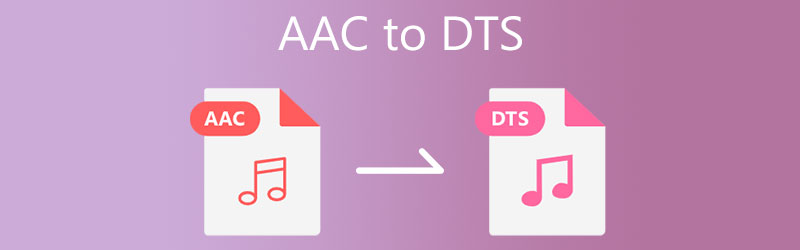
パート1。AACをDTSに変換する方法
ここでは、オンラインとオフラインで使用できる4つのAACからDTSへのコンバーターを紹介します。どのプログラムがオーディオファイルを改善するかを確認してください。
1.Vidmoreビデオコンバーター
Vidmoreビデオコンバーター AACをDTSに変換するときに頭に浮かぶ最初のプログラムです。このコンバーターは、MacとWindowsの両方のオペレーティングデバイスと互換性があるため、柔軟性の点で優れています。 Vidmoreは、サイズに関係なく、ほとんどすべてのファイルを変換できます。したがって、外出中の人が援助を必要とするときに最初につかむのはそれです。
このプラットフォームのもう1つの価値のある機能は、最も古いものから最新のものまで、さまざまな種類のファイルとの互換性です。 Vidmoreも同様にその専門知識で高く評価されています。このプログラムのUIは非常にユーザーフレンドリーであるため、エキスパートでも新規ユーザーでも違いはありません。そのため、AACをDTSに変換する簡単な手順をお探しの場合は、以下にそれらを含めました。
ステップ1:VidmoreVideoConverterのランチャーを入手する
開始するには、次のいずれかをクリックします ダウンロード アプリケーションをダウンロードしてインストールするための以下のボタン。インストールプロセスに問題がなければ、ランチャーを起動します。プログラムが正常にインストールされたら、プログラムを使用します。
ステップ2:AACファイルをアップロードする
プログラムがデバイスで起動されると、簡単なインターフェイスが表示されます。あなたはどちらかをクリックすることができます 追加ファイル ボタンを押すか、 プラス 画面中央の記号でフォルダを開き、ファイルを検索して追加できます。
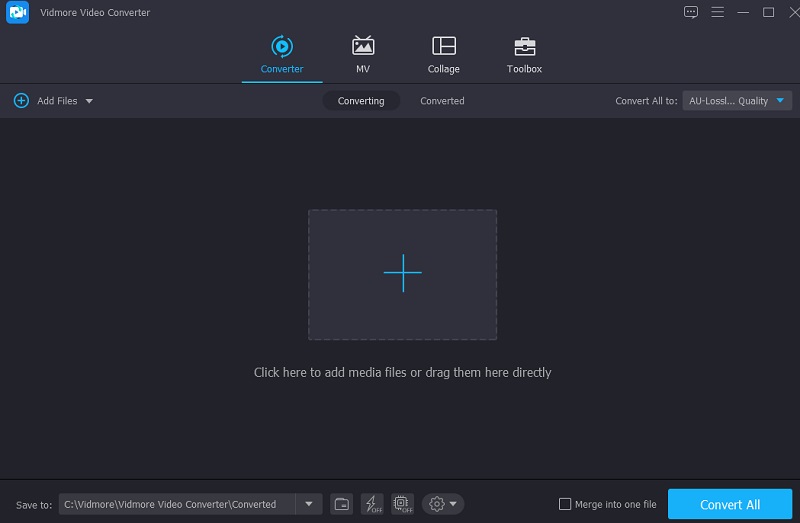
ステップ3:出力形式としてDTSを設定する
アップロード後にAACファイルの形式を変更するには、ウィンドウの端にあるドロップダウンメニューからファイルを選択します。次に、をクリックします DTS からのドロップダウンメニューからのフォーマット フォーマット 下に表示されるリスト オーディオ タブ。
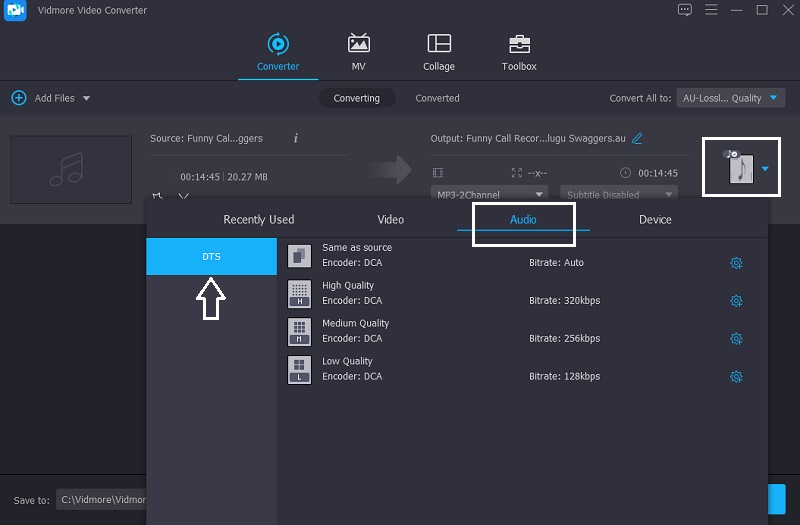
の選択に続いて DTS フォーマットでは、オーディオ品質を下げるか上げるかを選択します。クリックすると 設定 ボタンをクリックしてドロップダウン矢印をナビゲートすると、調整できます ビットレート、サンプルレート、およびチャネル 設定。その後、をクリックします 新しく作る ボタン。
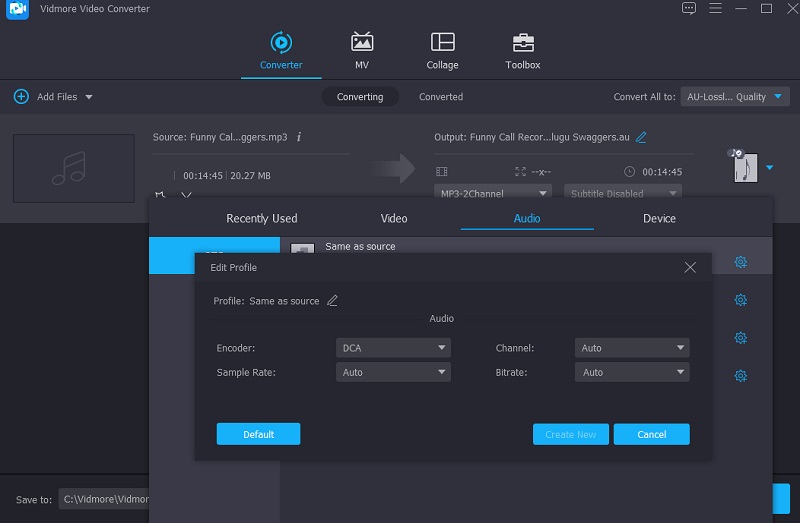
ステップ4:AACをDTSに変換する
音質向上フェーズが終了したら、次を選択します。 すべて変換 ドロップダウンオプションから。次に、変換手順が完了するのを待つ必要があります。
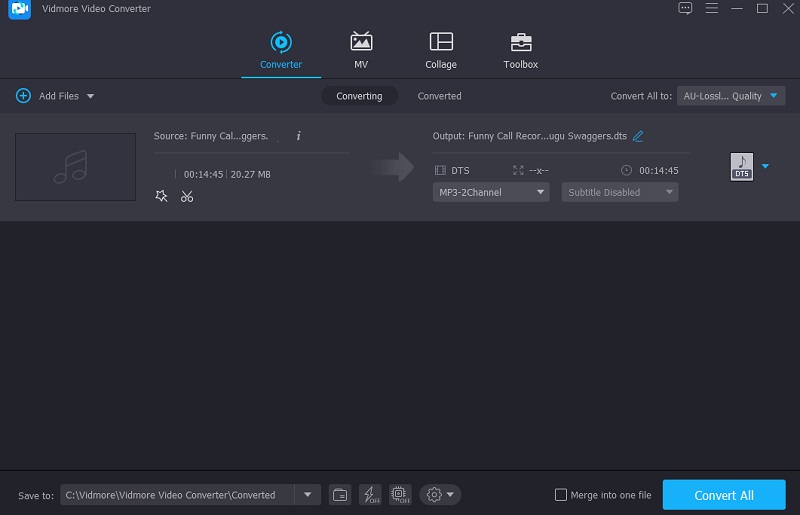
2. Convertio
AACからDTSへの変換は、Convertioを使用して実行できます。さらに、このWebベースのソフトウェアは、すべてのシステムデバイスと互換性があります。無料でダウンロードできますが、ファイルサイズの制限は100MBのみです。さらに、ユーザーに簡単なナビゲーションオプションを提供することにより、変換プロセスを簡素化します。それとは別に、それはあなたが選ぶかもしれない多くの異なるオーディオとビデオフォーマットをサポートします。
ステップ1: オンラインツールのメインページについては、Webサイトにアクセスしてください。公式ウェブサイトにアクセスしたら、横にあるドロップダウンメニューからAACファイルを選択します。 ファイルを選択 オプションを選択し、それらをにドラッグアンドドロップします タイムライン.
ステップ2: ファイルのアップロードが終了したら、[ DTS ウィンドウの右側のリストから選択して、新しい形式として。
ステップ3: 最後に、ドロップダウンオプションからファイル形式を選択し、[ 変換 ボタンをクリックして変換を完了します。変換手順が完了するまで数秒待ちます。
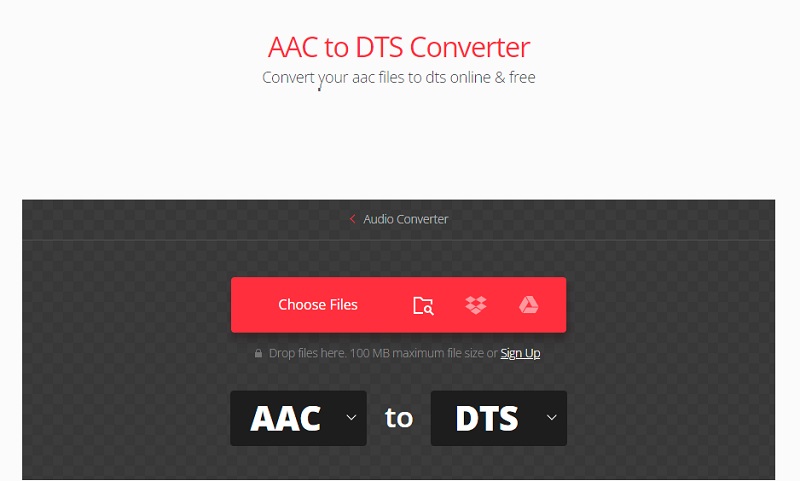
3.無料ファイル変換
Free File Convertは、オンラインで制限できるもう1つのAACからDTSへのコンバーターです。これは、アクセス可能な最も評判の良いブラウザベースのツールの1つです。あなたはそれがその機能を効率的に実行することを信頼することができます。その主な特徴の2つは、わかりやすいインターフェイスとさまざまなファイル形式間で変換できることです。このブラウザベースのツールは、最大300MBのマルチメディアファイルの範囲をサポートします。
ステップ1: 最初のステップは、変換するAACファイルを選択することです。からファイルを選択するオプションがあります フォルダ また ドライブ.
ステップ2: あなたが選んだら DTS 完全なリスト形式からのファイル形式として、をタップします 変換 アイコンをクリックすると、変換がすぐに開始されます。複数のファイルを変換する機会があります。ただし、変換できるファイルの合計サイズには300MBの制限があります。
ステップ3: ファイルがDTSオーディオ形式に正常に変換されると、ファイルは ファイルフォルダー。ファイルがアップロードされ、DTSオーディオ形式に変換されるまでしばらくお待ちください。
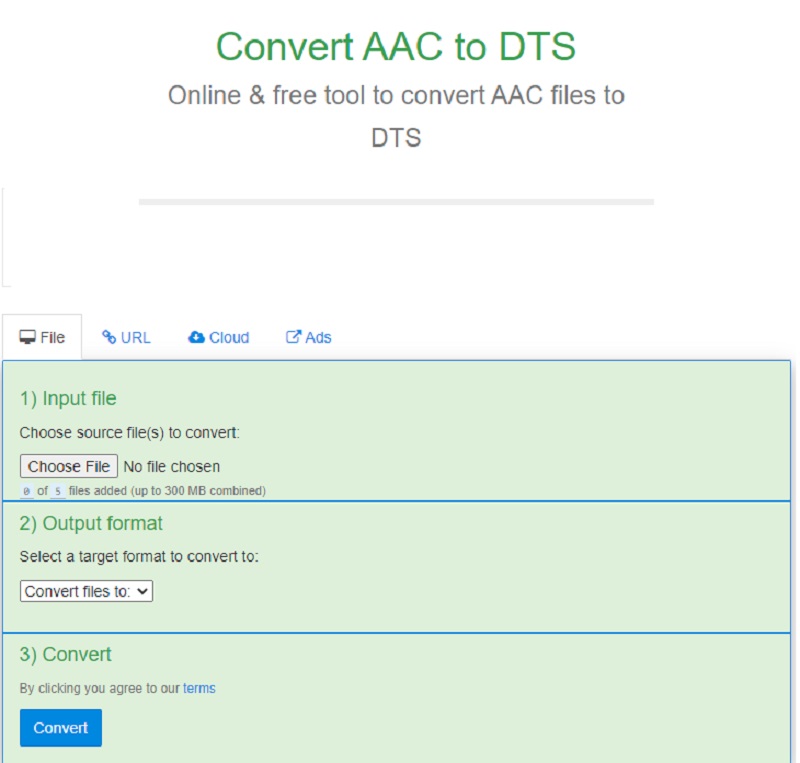
4.オーディオコンバータを切り替えます
Switch Audio Converterは、インターネットを介してAACをDTSに変換するためのもう1つの優れたオプションです。この形式は、オーディオファイルの変換用に特別に設計されました。さまざまなサウンドフォーマット以上のものをサポートできます。このユーティリティを使用すると、変換だけでなく、複数のオーディオ録音を一度に組み合わせて減らすこともできます。 SwitchAudioConverterを使用してファイルを別の形式に変換することを評価するとします。その場合は、以下の手順に従ってください。
ステップ1: Switch Audio Converterを入手してデバイスにインストールするのは、ダウンロードして指示に従うだけです。次に、インストールプロセスが完了すると、アプリケーションとその機能の使用を開始できます。
ステップ2: あなたはクリックすることによってあなたのPCからAACファイルを追加することができます ファイルの追加 ボタン。次に、左側のドロップダウンメニューから新しい形式を選択します。
ステップ3: 最後に、をクリックします 変換 ソフトウェアの下部にあるボタンをクリックし、以下のリストからサポートされている形式の1つを選択します。このアクションの結果として、変換プロセスはすぐに開始されます。
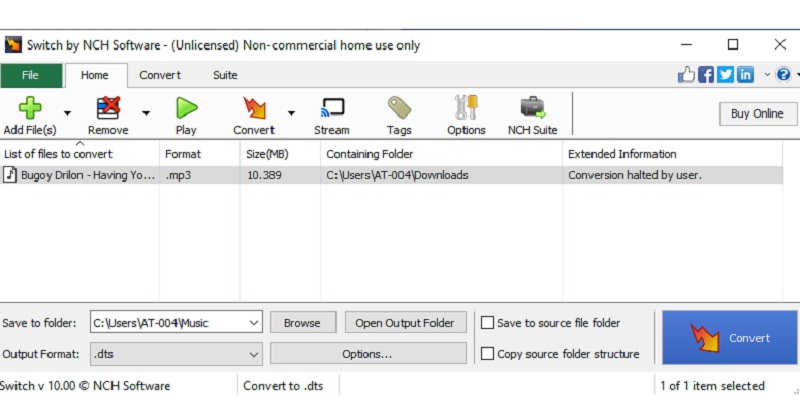
パート2。AACからDTSへの変換に関するFAQ
AACファイル形式の利点は何ですか?
AACロスレス形式には、同じデータレートとファイルサイズのMP3ファイルよりも多くのオリジナルの録音情報が含まれており、視聴者が聞くものと聞こえないものをより適切に選択できるはずです。
AACとDTSのどちらが良いフォーマットですか?
DTSとAACの中で、DTSは通常、より高いデータレートでエンコードされ、優れたオーディオ品質が得られるため、優れた選択肢です。
AACフォーマットはホームシアターに適していますか?
ホームシアターシステムでAACファイルを再生するのは素晴らしいアイデアです。逆に、より本格的なサラウンドサウンドを体験するには、DTSに変換することをお勧めします。
結論
これで、ホームシアターで素晴らしいサラウンドサウンドを体験できます。あなたが頼らなければならないのは AACからDTSへ コンバータ。前のページからオンラインとオフラインの4つのオーディオコンバータから選択します。制約なしでファイルを変換するのに役立つものを選択してください。

 実用!APEファイルをFLACに変換できるツール
実用!APEファイルをFLACに変換できるツール 手軽に3GPをMP3に変換「一括変換)する方法
手軽に3GPをMP3に変換「一括変換)する方法 【無料&簡単】M4AからFLACへの変換方法
【無料&簡単】M4AからFLACへの変換方法